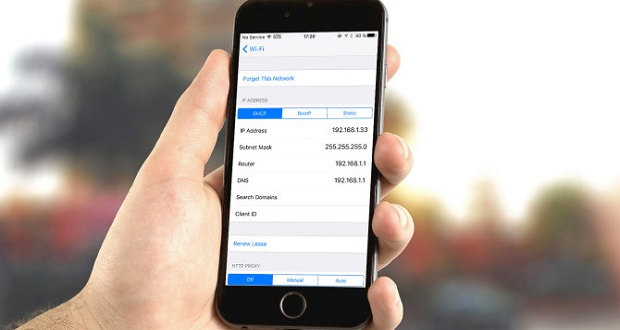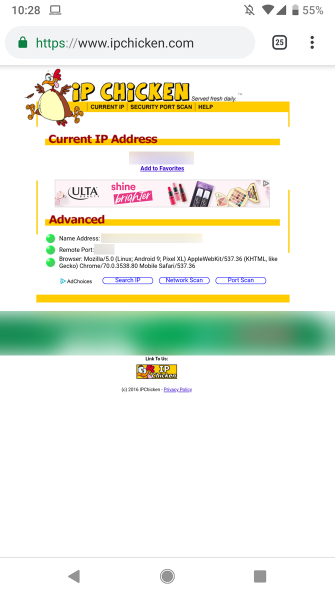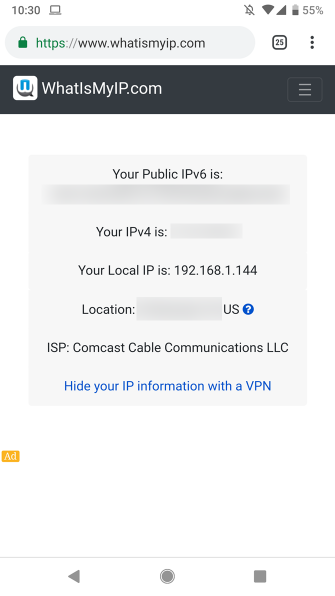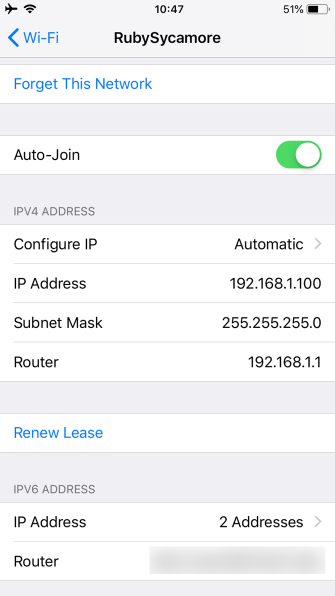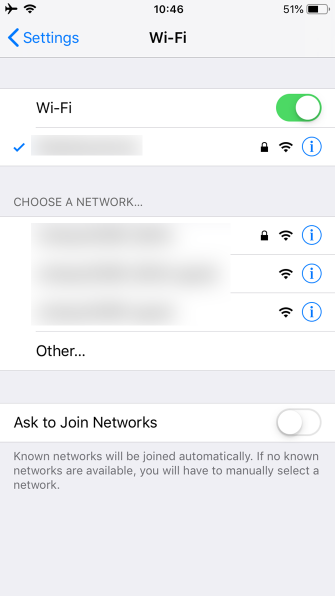آدرس آی پی روی گوشی هوشمند نیز قابل یافتن است. در این مطلب به آموزش نحوه یافتن و مشاهده کرده آدرس IP خود در زمان استفاده از گوشی هوشمند یا تبلت میپردازیم.
آیا نیاز به یافتن IP آدرس خود هستید؟ ممکن است از نحوه انجام این کار در زمان استفاده از کامپیوتر ویندوزی یا مک مطلع باشید، اما کاربران زیادی از روش پیدا کردن آدرس آی پی روی گوشی هوشمند بیخبرند. در این مطلب قصد داریم نحوه مشاهده آدرس IP خصوصی و عمومی در زمان اتصال به اینترنت با استفاده از گوشی موبایل را آموزش دهیم. بهتر است ابتدا مقدمهای بر اینترنت پروتکل (IP –> Internet Protocol) داشته باشیم.
آدرس آی پی (IP Address) چیست؟
منظور از آن، شمارهای است که تحت عنوان آدرس به هر وسیله متصل به اینترنت داده میشود. اینترنت، بزرگترین شبکه کامپیوتری دنیا بوده و میلیاردها دستگاه به آن متصل هستند. اگر هر وسیله آدرسی منحصربهفرد برای خود نداشته باشد، چگونه نقل و انتقال داده بر روی بستری به این بزرگی فراهم خواهد شد؟
یافتن آدرس آی پی روی گوشی هوشمند به کاربر کمک میکند از آدرس وسیله خود (به منظور کاربردهای بعدی) هم در شبکه بیسیم خانگی و هم در شبکه جهانی اطلاعات (اینترنت) اطلاع پیدا کند.
آدرس آی پی جهانی یا عمومی (Public IP Address) همان آدرسی است که از طریق آن، یک دستگاه از بقیه موارد در اینترنت متمایز میشود. از آنجایی که این آدرس منحصربهفرد و مخصوص شبکه است، بدون توجه به نوع دستگاه همچون گوشی هوشمند، دستکاپ، لپ تاپ یا دیگر گجتهای هوشمند، آی پی یکسان خواهد بود. به عبارت دیگر آدرس IP به شبکه شما تخصیص داده میشود، حال در صورت اتصال به اینترنت به وسیله هر نوع دستگاه، آدرس اینترنتی عمومی مشابهی خواهید داشت. یعنی کل دنیای اینترنت و دستگاههای درونش، همه گجتهای متصل به شبکه داخلیتان را با یک آدرس میشناسند.
اما آدرس آی پی داخلی یا خصوصی (Private IP Address) به منظور تشخیص دستگاه و تفکیک آن داخل یک شبکه کاربرد دارد. به همین دلیل اگرچه آدرس IP عمومی همه وسایل متصل به شبکه خانگی (مثلا از طریق مودم وایرلس) یکسان است، اما هر کدام آدرس IP خصوصی منحصربهفرد خود را دارند. در سرتاسر اینترنت، هرگز آدرس عمومی یکسانی یافت نخواهد شد، اما درون شبکههای داخلی احتمال یکسان بودن آدرس آی پی خصوصی وجود دارد. این موضوع هرگز مشکلی ایجاد نخواهد کرد، چرا که آن آدرس آی پی روی گوشی یا لپ تاپ، فقط در همان شبکه داخلی معنی دارد.
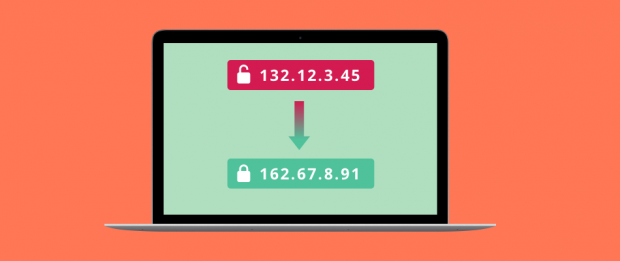
علاوه بر آن، در زمان تلاش برای یافتن آدرس آی پی روی گوشی یا هر وسیلهای دیگر، دو آدرس مجازی یکی تحت عنوان IPv4 و دیگری با نام IPv6 را مشاهده میکنید. آدرس آی پی ورژن 4 اندازه کوتاهتری دارد، اما با توجه به تعدد دستگاههای متصل به اینترنت، دنیا با مشکل کمبود آدرسهای ورژن 4 پروتکل اینترنت رو به رو شده است. یک آدرس ورژن 6 آی پی به خاطر طولانی بودن به راحتی قابل خواندن و به یادسپاری نیست، اما همین طول زیاد سبب شده تعداد زیادی از آنها برای صدها سال استفاده موجود باشد. در بیشتر مواقع آدرس اصلی ورژن 4 است، اما به مرور زمان جایگزین ورژن 6 خواهد شد.
مشاهده آدرس آی پی روی گوشی هوشمند (آدرس عمومی)
پیدا کردن آدرس IP عمومی بسیار ساده است، چرا که در سرتاسر اینترنت قابل مشاهده بوده و همه شما را با آن میشناسند. برای یافتن آدرس آی پی روی گوشی میتوانید به ابزارهای تحت وب زیادی که به این منظور توسعه پیدا کردهاند مراجعه کنید.
مرورگر گوگل کروم در دستگاه اندرویدی و یا سافاری در دستگاه آی او اسی خود را باز کرده و سپس به یکی از وب سایتهای نمایش آی پی آدرس عمومی زیر مراجعه کنید:
برخی از این سرویسها موقعیت جغرافیایی و سرویسدهندهای که اتصال شما به اینترنت را فراهم کرده است نیز نمایش میدهند. آدرس آی پی شما درون خود همه این اطلاعات را حمل کرده و آنها چیز مخفی و سری محسوب نمیشوند! البته نمیتوان از روی آدرس عمومی مربوط به (دستگاه) یک کاربر به آدرس جغرافیایی دقیق وی پی برد، اما میتوان حداقل به شهر محل سکونتش دست پیدا کرد.
راه بسیار سادهتر دیدن آدرس آی پی روی گوشی هوشمند همانند زمان انجام آن بر روی دسکتاپ، جستجوی عبارت IP در موتور جستجوی گوگل است! این روش اگرچه بسیار ساده و سریع به شمار میرود، اما تنها آدرس IP عمومی را نشان داده و همانند زمان استفاده از وب سایتهای بالا، اطلاعات بیشتری در اختیارتان قرار نخواهد داد.
مشاهده آدرس آی پی روی گوشی هوشمند (آدرس خصوصی)
آدرس منطقی عمومی فقط نیمی از قضیه است و برای کاربردهای بیشتر نیازمند دستیابی به آدرس منطقی خصوصی دستگاههای درون شبکهتان هستید.
همچنین بخوانید:
دیدن آدرس آی پی روی دستگاه اندرویدی
وارد اپلیکیشن تنظیمات دستگاه شده و به مسیر Network & internet > Wi-Fi بروید. اگر پیشتر به شبکه وای فای خود متصل نشدهاید، بر روی نام آن ضربه زده و از اتصال مطمئن شوید. در ادامه مجددا بر روی اسم شبکه بیسیم خود ضربه زده و گزینههای قسمت Advanced را توسعه بدهید. در اینجا آدرس آی پی خود و دیگر اطلاعات مربوط به شبکهتان را پیدا خواهید کرد. آدرس IP ورژن 6 نیز در انتهای صفحه قابل مشاهده است. ممکن است مراحل انجام کار بسته به سیستم عامل اندروید گوشی یا تبلت شما کمی متفاوت باشد.
دیدن آدرس آی پی روی دستگاه آی او اسی
برای دیدن آدرس آی پی روی گوشی آیفون یا تبلت آیپد، درون اپلیکیشن Settings وارد قسمت WiFi شوید. اگر پیشتر به شبکه وای فای مورد نظر متصل نشدهاید، این کار را انجام دهید. بعد از اتصال به منظور نمایش گزینههای مربوط به شبکه، دوباره بر روی اسم آن ضربه بزنید. در سرآیند دارای نام “IPv4 Address” فیلد “IP Address” را مشاهده خواهید کرد. ورژن 6 آدرس نیز زیر سرآیند “IPv6 Address” نوشته شده است.
آدرس آی پی پویا و ایستا (داینامیک و استاتیک)
آدرسهای منطقی بر روی یک سنگ مخصوص شما حک نشدهاند! به عبارتی قرار نیست همیشه شبکهتان دارای یک آدرس آی پی عمومی یکسان باشد و یا در هر مرتبه اتصال، یک دستگاه مشخص همچون گوشی هوشمند، یک آدرس آی پی خصوصی ثابت دریافت کند. در بیشتر مواقع شما دارای آدرس IP «پویا» هستید.
همچنین بخوانید:
داینامیک بودن به این معناست که بعد از گذشت مدت زمانی مشخص و یا بعد از ریاستارت کردن دستگاه، به کل شبکه و یا گوشی آدرس جدیدی اطلاق میشود. معمولا آدرس عمومی در زمان ریاستارت کردن مودم تغییر پیدا میکند. در آن سوی قضیه آدرسهای «ایستا» وجود دارند که با گذشت زمان تغییر پیدا نخواهند کرد.

مدیریت آدرسهای آی پی عمومی پویا برای آی اس پی (سرویسدهنده اینترنت) سادهتر است. در صورت نیاز میتوانید از سرویسدهنده خود یک آدرس عمومی ایستا درخواست کنید. به این ترتیب IP عمومیتان همیشه ثابت بوده و میتوانید بدون نیاز به یافتن آن در هر مرتبه اتصال به اینترنت، نشانی اینترنتی عمومیتان را در اختیار دیگر کاربران یا شرکتها قرار بدهید. البته برای تهیه آن باید هزینهای جداگانه بپردازید.
برای کاربران خانگی این کار معنا ندارد! اغلب افراد و مخصوصا شرکتهایی به سراغ تهیه آدرس آی پی عمومی استاتیک میروند که در قالب یک سرور، مشغول سرویسدهی به بقیه کاربران هستند. از آنجایی که کاربران باید بتوانند به منظور دسترسی به این سرویس و استفاده از خدماتش یک آدرس ثابت از آن داشته باشند، این سرور نیازمند آدرس ثابت است.

روتر شما با استفاده از دی اچ سی پی (DHCP –> Dynamic Host Configuration Protocol) به دستگاههای درون شبکهتان آدرس آی پی (خصوصی) میدهد. در عمل وقتی دستگاه جدیدی را به روتر بیسیم متصل میکنید، نیازی به اختصاص آدرس منطقی به آن نبوده و همه چیز به صورت خودکار صورت میگیرد. به منظور انتقال اطلاعات درون شبکه داخلی شما بین دستگاههای متصل، فقط این آدرس خصوصی معنا دارد.
میتوان در صورت نیاز، با استفاده از تنظیمات دستگاهها و روتر، درون شبکه وای فای خود آدرسهای ایستا داشته باشید، اما این کار نیز برای کاربران عادی بیمعنی است و کاربران حرفهای برای اهداف خاص به سراغش میروند. بهتر است همه چیز را در حالت خودکار قرار دهید تا از بروز مشکلات بعدی جلوگیری شود، مگر این که از دانش خود در زمینه شبکههای کامپیوتری مطمئن هستید.
 گجت نیوز آخرین اخبار تکنولوژی، علم و خودرو
گجت نیوز آخرین اخبار تکنولوژی، علم و خودرو